Hvordan lage et søylediagram i et Excel-regneark
Søylediagrammer viser data fra venstre til høyre ved hjelp av horisontale søyler. Kategoriaksen, kalt x-akse, er på venstre side av diagrammet. Verdiaksen, kalt y-aksen, sitter nederst på et søylediagram. Excel 2013 kaller disse vertikale diagrammer Søyle diagram, i motsetning til de mer brukte Kolonnediagrammer der x-aksen er horisontal og y-aksen vertikal.
Å legge til grafer i Excel 2013 er like enkelt som å velge data og velge ønsket karttype fra Kart gruppering på Sett inn fanen. Som standard legger diagrammer inn i det aktive arket, men kartplasseringen er enkel å endre.
Lage søylediagrammer
Trinn 1
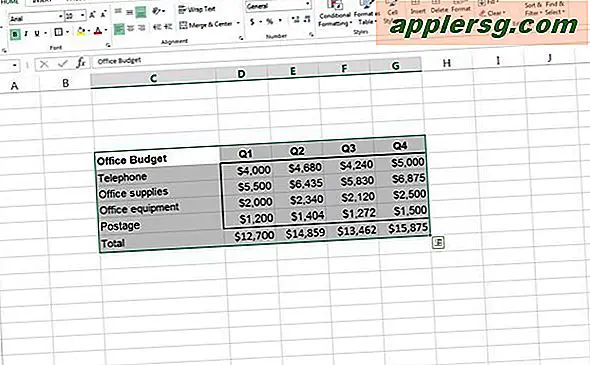
Velg dataene du vil kartlegge, inkludert overskriftene. Unnlatelse av å velge overskrifter påvirker diagramkategorier, dataetiketter og forklaringen.
Steg 2
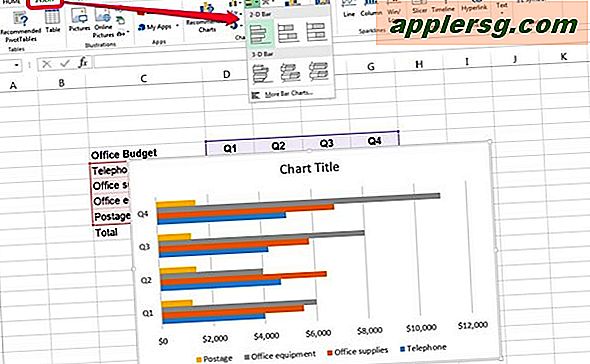
Klikk på Sett inn trykk på rullegardinpilen ved siden av Bar i Charts-grupperingen.
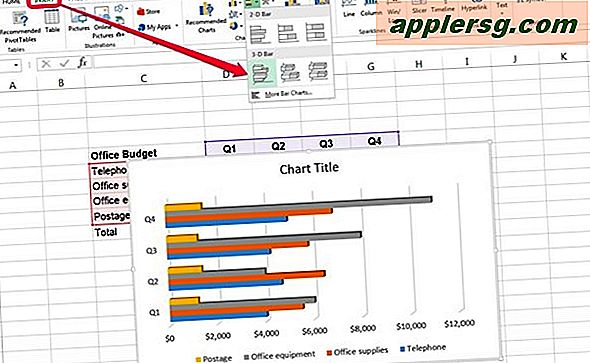
Velg 2-D Bar eller 3-D Bar alternativ som fungerer for dine data. For eksempel, hvis du sammenligner kostnadsgrupper med hverandre, a klynge Diagrammet viser disse gruppene ved siden av hverandre som grupper av horisontale søyler. Dra og slipp kartobjektet til ønsket sted i arket.
Endre stolpediagrammer
Trinn 1
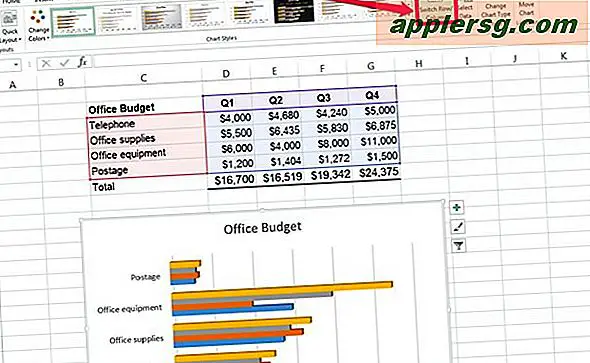
Klikk hvor som helst i kartområdet for å endre diagrammet. En vanlig endring er å bytte data målt etter kategoriaksen.
Velg Design fanen fra dynamikken Kartverktøy som vises til høyre for Vis-fanen. Klikk Bytt rad / kolonnedata. Elementene i forklaringen bytter med elementene i kategoriaksen. Klikk Angre for å bytte tilbake.
Steg 2
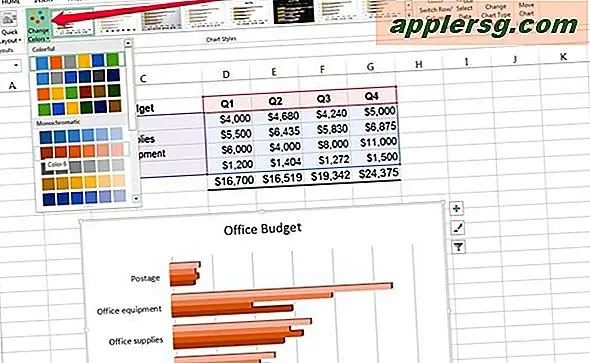
Endring av de generelle fargene på søylediagrammer gjør dem ofte lettere for øynene. Velg Design fanen fra dynamikken Kartverktøy som vises til høyre for Vis-fanen. Klikk Bytt farger og velg et annet fargevalg.
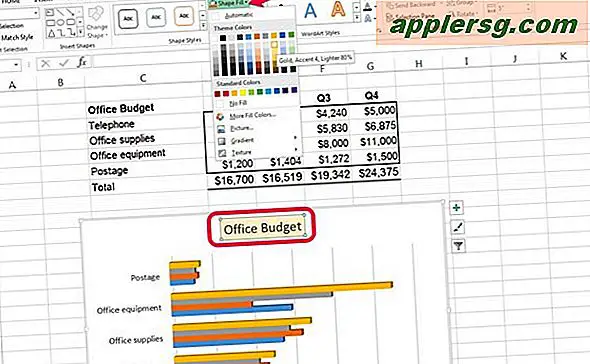
Formatering av individuelle diagramelementer er rett frem.
- Klikk på elementet, for eksempel, Diagramtittel eller Kategori akse.
- Å velge Format under Kartverktøy.
- Velg for eksempel stilendringen du vil ha Formfylling eller Word Art Style.












